by SH
Share
Cómo configurar los correos de G Suite en cPanel
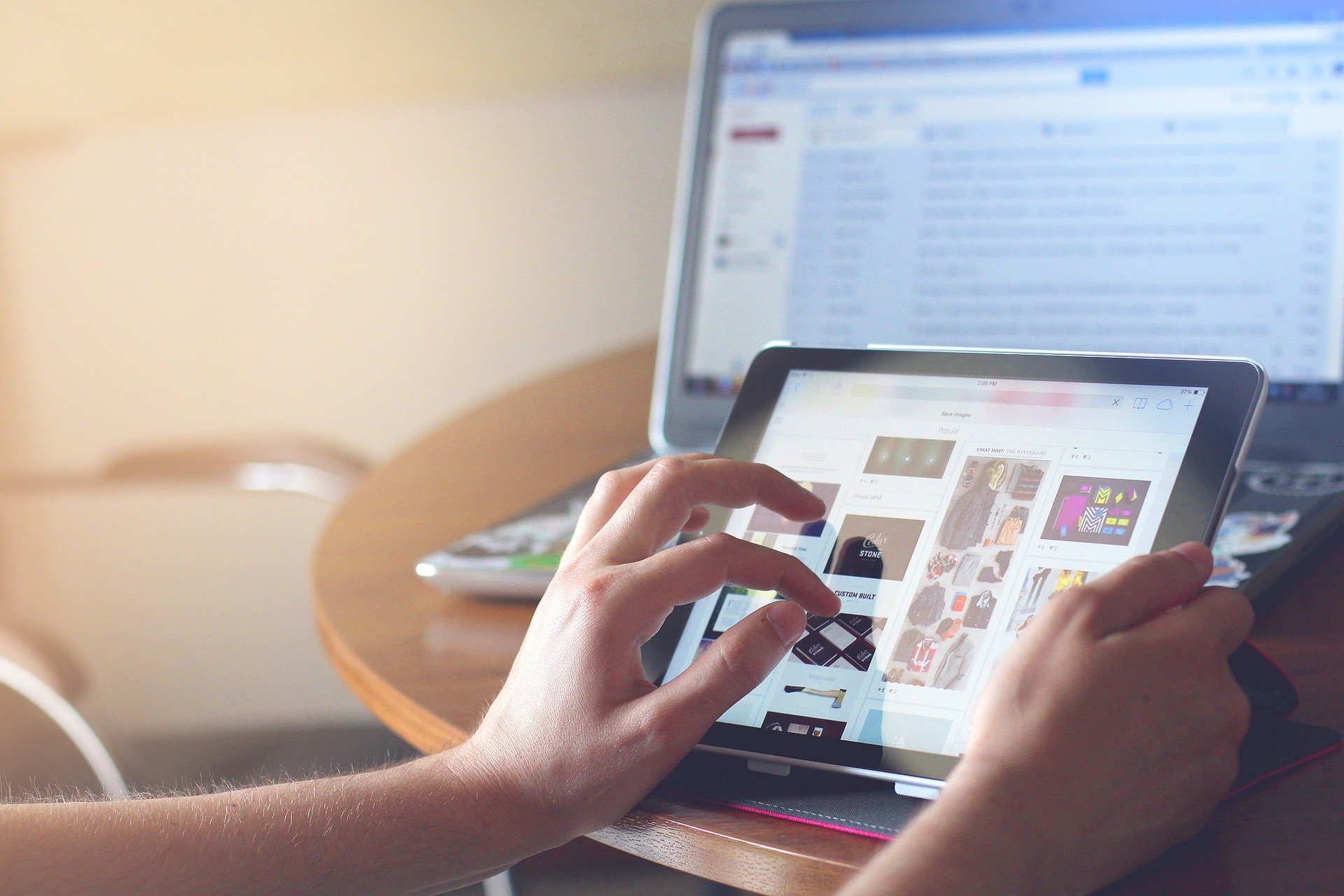
Tener los correos electrónicos alojados en el hosting cPanel puede ocupar mucho espacio en algunas ocasiones, o tal vez la seguridad es lo que te preocupa. Incluso, puede que desees un ancho de banda y un inicio más fácil de tus emails desde cualquier dispositivo a Gmail. En cualquiera de estos casos que se presentan la travesía es la misma, una buena opción para tener todo lo que necesitas es configurar los correos de G Suite en cPanel.
Anteriormente esta suite de productividad tenía el nombre de Google Apps. Se trata de un sistema basado en la nube y ayuda a sus usuarios a tener el control de su plataforma desde cualquier equipo.
¿Para las empresas en recomendable utilizarlo? Puede ser una de las primeras preguntas que pensemos si es nuestro caso.
Ventajas de configurar los correos de G Suite en cPanel
Google a lo largo de su historia se ha caracterizado por ser uno de los mejores buscadores que existen. Y además cuenta con muchas herramientas que son de gran utilidad para todos los usuarios. Cuando estas se integran en una misma plataforma pueden potenciarla para aumentar su productividad.
Una de estas es G Suite, por lo que resulta muy ventajosa para las empresas y cualquier persona que lo necesite. Esta herramienta permite almacenar los documentos de forma segura en la nube y colocarla al alcance de varios usuarios.
Como empresa es muy probable que se cuente con las licencias en otros programas. Sin embargo, las mayores ventajas de este sistema radican especialmente en que todos los trabajos se pueden hacer directamente por internet. Ahora bien, a la hora de configurar los correos, no solo estamos garantizando la utilidad de todas sus funciones, sino que también administramos mejor el espacio de nuestro hosting.
El email estándar con el que contamos en el alojamiento web que hemos contratado, cumple con la misma función de actuar como un servidor de correo electrónico. Pero el G Suite permite tanto almacenar los correos como poder trabajar con ellos en tiempo real. La bandeja de entrada y salida se convierte en un acceso más dinámico con una banda de mayor soporte.
Un gran beneficio
Todo esto suena muy bien, sin embargo, la ventaja más valiosa que ofrece esta herramienta es la posibilidad de alojar todos los correos de distintos dominios en ella. Por lo que, el espacio que se ocupaba en el hosting, ahora quedará disponible en caso de que deseemos integrar un nuevo dominio.
Para llevar la administración de los correos de tu G Suite y no desde el cPanel del hosting que hemos contratado, debemos hacer algunas configuraciones en el panel de control. En esta travesía nos encargaremos de explicarte cuales son los procedimientos que debes realizar.
Pasos para configurar los correos de G Suite en cPanel
Nuestra travesía comienza desde un escenario en el que ya contamos con un correo en G Suite. Lo primero que haremos es acceder con nuestros datos al cPanel, colocando el usuario y la contraseña.

Paso 1: Seleccionamos el dominio
Una vez que hemos entrado al panel de control, escribimos en la barra de búsqueda “Mx” y seleccionamos la opción de “Enrutamiento de correo electrónico”.

En este apartado debemos seleccionar el dominio que vamos a configurar. Si solo se cuenta con un dominio, este es el único que aparecerá pero en caso de tener más de un dominio alojados en el mismo hosting, debemos seleccionar uno en la barra que se nos indica con la flecha roja.

Luego corresponde elegir el intercambiador, para el cual marcaremos la última opción que se trata de los correos remotos. Y presionamos en el botón azul de “Cambio”.

Paso 2: Editor de zona
Ahora nos dirigimos nuevamente al panel de control, en el mismo apartado de Mx y seleccionamos la opción “Editor de zona”.

Cuando estamos dentro de este apartado, debemos indicarle a la plataforma cual es el destino que filtrará. Para esto escogemos la opción de MX.

La nueva sección nos mostrará el dominio que hemos escogido y los valores que tiene. Como ahora vamos a redirigir la información que antes se alojaba en el hosting para una cuenta de G Suite, debemos eliminar la base de datos que se nos muestra.

Ahora debe aparecer una ventana que nos pregunta si estamos seguros de querer eliminar el registro, por lo que debemos presionar en “Seguir”. De inmediato se borrara la información y será momento de añadir la nueva base de datos.

Paso 3: Buscar la verificación de los correos de G Suite
Hacemos un paréntesis en la configuración del cPanel para buscar en el navegador de Google la ayuda de administración o verificación de G Suite. En la cual encontraremos una tabla que contiene todos los datos que necesitamos para configurar este Suite en nuestro cPanel.
Esta información se refiere al tiempo de vida, tipo de registro, prioridad, valor, respuesta y destino de los correos.

Paso 4: Registrar los MX
A continuación debemos colocar en las casillas que se nos indica la información que nos dispone la tabla que hemos buscado.
Nombre: Aparecerá el nombre del dominio (o debe ser modificado)
TLL: 3.600, pero por defecto la plataforma nos muestra 14.400, puede que la primera la podamos modificar, mientras que el resto no se nos permita hacerlo. En este caso no hay ningún problema, puede permanecer así.
Tipo: MX
Prioridad: Aparece en la tabla que hemos buscado
Destino: Lo proporciona también la tabla que ya hemos buscado
Una vez que rellenamos los datos, presionamos en el botón de “Agregar registro”. Esto lo hacemos una y otra vez hasta completar los 5 nuevos destinos.

Al final de todo el proceso debe aparecernos algo muy similar a la siguiente imagen.

En este punto todo está listo y configurado en nuestro cPanel, solo tenemos que esperar un par de horas o unos pocos minutos para que se propaguen los DNS y podamos utilizar el correo en G Suite. Ahora el alojamiento de los correos estará en la nueva herramienta que hemos utilizado y hemos liberado más espacio en el hosting.